- 古いコンピューター、NASドライブ、または自分で購入または構築したものなど、使用するデバイスを選びます。
- Plex、Jellyfin、Emby、Kodi、Universal Media Server、または類似のサーバーを選択してインストールします。
- 専用のアプリ、ウェブインターフェース、またはDLNA/UPnPストリーミングを使用して、ほぼすべてのデバイスからメディアにアクセスします。
ホームメディアサーバーを使用すると、すでに所有しているビデオを視聴したり、音楽ファイルをローカルネットワークまたはインターネットを介してリモートで聴いたりできます。使用するデバイスを選択し、ストレージをロードし、選択したメディアサーバーをインストールして、ストリーミングを開始します。
メディアサーバーのハードウェアを選ぶ
メディアサーバーは、必ずしも自宅で最も強力なコンピューターで実行する必要はありませんが、期待と視聴するメディアによって選択が左右されます。最高の画質をあまり気にせず、HD(1080p)品質でストリーミングすることに重点を置いている場合、古いハードウェアでも問題ありません。
4Kなどの解像度とHDRなどの追加機能でビットレートの高いコンテンツの場合は、より強力なハードウェアが必要です。同時に複数のユーザーがストリーミングを行う場合は、ハードウェアの要件が高くなります。また、ネットワークがトラフィックを処理できることを確認する必要があります。

Plexなどのサーバーの最小システム要件は控えめで、Intel Core i3と約2GBのRAMから始まります。これは、単一の4Kトランスコードの場合は、3.2GHzで動作するIntel Core i7まで急上昇します。詳細については、Plex CPUガイドラインを参照してください。
メディアサーバー(またはサーバー機能を備えたメディアセンター)のハードウェアを選択する際には、覚えておくべき基本的なことがいくつかあります。
- サーバーは常にオンで、ネットワークに接続されている必要があります。
- 十分なストレージがあり、必要に応じてさらに追加できるスペースが必要です。
- キーボードとマウスへのアクセスは便利ですが、必ずしも必要ではありません(代わりにリモートアクセスまたはウェブインターフェースを使用します)。
- トランスコーディング(リモートストリーミングや「焼き付け」字幕を有効にするために必要な、その場でビデオを変換すること)に依存している場合、ハードウェアの要件は大幅に高くなります。
古いノートパソコンをメディアサーバーまたはメディアセンターとして使用することで、新しい命を吹き込むことができるかもしれません。多くの一般的なメディアサーバーを実行するために、WindowsまたはmacOSの最新バージョンが必要になるわけではありません。実際、PlexやKodiなどのアプリには、Raspberry Piなどのシングルボードコンピューター向けに特別に作られたバージョンがあります。
メディアサーバーとして使用する目的で何かを購入する場合、ミニPCは良い選択肢です。AppleのMac miniは、妥当な価格帯、ほぼ無音の動作、ポートの範囲、電力効率、全体的なパフォーマンスで、最高のミニ「PC」オプションの1つです。古いIntel NUCも堅実な選択肢であり、中古市場ではさらに安く見つけることができます。
使用するソフトウェアを選択する
メディアサーバーを強化する適切なソフトウェアを選択することは、主に意図した用途によって異なります。これには、プレミアムオプションとオープンソースのフリーウェアの両方を含む、いくつかのルートがあります。
最初のオプションは、Plexなどのメディアサーバーを使用することです。これはサーバーとクライアントのソリューションであり、メインサーバーはネットワーク上のどこかにあるコンピューターで実行されます。ブラウザーを搭載した他のデバイスからウェブインターフェースを使用して設定および保守を行うことができ、専用のPlexアプリ、DLNA/UPnPストリーミング、またはウェブインターフェースを使用してアクセスできます。
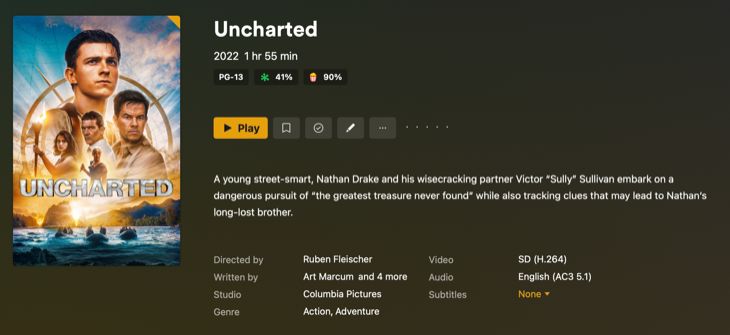
JellyfinはPlexの無料の代替手段であり、有料のサブスクリプションを必要とせずに非常に同様の機能を提供します。Plexでは、ハードウェアトランスコーディングや無制限のモバイルストリーミングなどの機能にアクセスするには、有料のPlex Passが必要です。Plexは、自宅外でメディアにアクセスしやすくし、利用可能なクライアントアプリケーションがさらにあります。Jellyfinは無料ですが、Plexの幅広い互換性はありません。EmbyはJellyfinに似ていますが、クローズドソースでプレミアム要素があります。
JellyfinとPlexの両方が、クライアントアプリとDLNA/UPnPストリーミングを使用して動作します。お使いのデバイスで利用可能なクライアントアプリケーションがない場合は、代わりに昔ながらの方法でストリーミングできます。同じローカルストリーミング機能を提供する別のアプリケーションはKodiです。

サーバーを実行しているコンピューターがメディアセンターハブとしても機能することを望む場合は、Kodiが適しています。この無料のオープンソースプロジェクトには、視聴しているテレビに接続すると最適に機能する、クリーンで機能的なフロントエンドがあります。エミュレーターやゲーム、プラグイン、テーマなどで機能を大幅に拡張できます。
Kodiメディアセンターを使用すると、ネットワークのパフォーマンスを心配することなく、(たとえば)リビングルームの大きなテレビで高解像度で高品質のメディアを視聴できます。その後、ローカルストリーミングを使用して、家中の他のデバイスでメディアを視聴できます。

最後に、DLNA/UPnPメディアストリーミングだけに頼ることで、よりシンプルなメディアサーバーエクスペリエンスを選択できます。メディアを保存しているコンピューターでUniversal Media ServerやServiioなどのサーバーを実行し、DLNA対応デバイス(テレビ、セットトップボックス、VLCなどのアプリケーション)でアクセスします。派手なインターフェースはありませんが、PlexをDLNAサーバーとして使用すると、同じデータベース組織機能を使用できます。
誰にとっても「正しい」アプリは1つだけではありません。ソフトウェアの選択は、主に使用するハードウェアによって異なります。何が自分に合っているかを確認するために、いくつかのソリューションを試しても害はありません。さらに多くのオプションについては、Plexの代替案の完全なリストをご覧ください。
テレビ、タブレットなどでメディアにアクセスする
メディアサーバーをインストールして構成したら(どのソフトウェアを選択してもそれほど時間はかかりません)、メディアの利用を開始します。その方法は、選択した内容によって異なります。
モバイル、デスクトップ(Linuxを含む)、ほとんどのスマートテレビ、Apple TVやNVIDIA Shieldなどのセットトップボックスなど、ほぼすべてのプラットフォームに対応するPlexクライアントアプリがあります。それらがなければ、WebブラウザーからPlexライブラリにアクセスできます。選択したデバイスでPlexアカウントにログインし、ローカルまたはリモートでメディアにアクセスします。
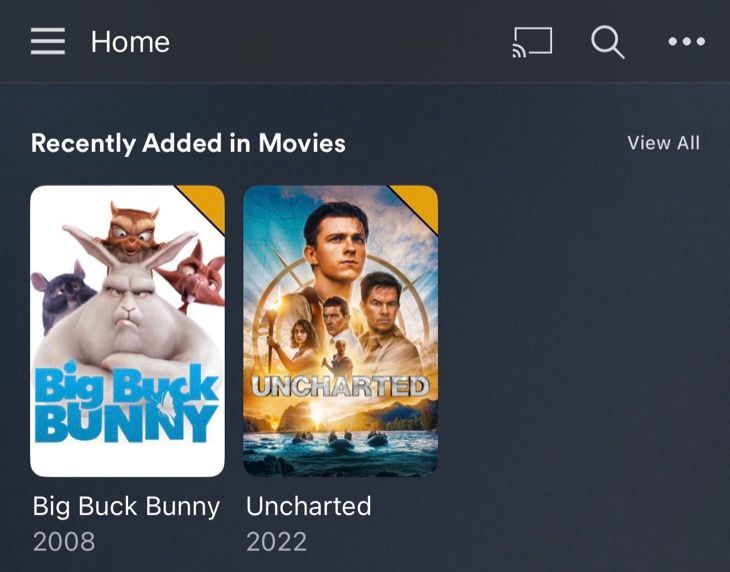
Jellyfinにもクライアントアプリケーションがあり、デスクトップ(Linuxを含む)用のメディアプレーヤー、JellyfinコンテンツにアクセスするためのKodiプラグイン、ストリーミング制限のないiOSおよびAndroid用のモバイルアプリ、webOSやAndroid TVなどのプラットフォーム用のスマートテレビアプリが含まれます。Plexと同様に、Webブラウザーを使用することもできます。
ストリーミングにDLNA/UPnPを使用している場合(Plex、Jellyfin、Kodi、またはUniversal Media Serverなどのシンプルなストリーミングアプリケーションを使用している場合)、互換性のあるデバイスでストリーミングが「機能する」はずです。これは、使用するデバイスによって大きく異なりますが、スマートテレビでは、利用可能なソースのリストにメディアサーバーが表示されることがよくあります。Apple TVなどのセットトップボックスでは、ネットワークを介してコンテンツを再生するためにVLCなどのアプリが必要です。

NASにメディアサーバーを設定することを検討する
ネットワーク接続ストレージ(NAS)ドライブがある場合は、メディアサーバーをインストールしてメディアを共有できる場合があります。NASドライブは、ネットワークベースのストレージを提供するために「設定して忘れる」ことができる専用デバイスであるという点で便利です。常にオンにしており、ルーターの近くに配置して、イーサネット経由で接続して最高の性能を得ることができます。
「NAS」という用語は、主にエンクロージャーを指します。エンクロージャーには通常、ドライブ用のスペース(「ベイ」として知られています)があります。ストレージなしでNASエンクロージャーを購入することも、ニーズに合わせてストレージをアップグレードすることもできます(理想的にはNASでの使用向けに設計された高品質のドライブを使用します)。予算とユースケースに応じたNASがありますが、費用が高くなるほどドライブの性能は向上します。
最高のNASデバイスの一部は、メディアトランスコーディングに適しているため、より高価です。古いモデルや性能の低いモデルは、高解像度や高ビットレートのコンテンツではうまくいかない場合があります。古いコンピューターから独自のNASドライブを構築することもできます。
Plexには、Synology、TrueNAS(以前のFreeNAS)、Western Digital、unRAIDデバイス(およびその他多数)用のパッケージがあります。ドライブのWebベースのインターフェースを使用して、メディアサーバーをインストールして構成する必要があります。
Jellyfinは、コンテナ化されたアプリケーションプラットフォームDockerを使用して、一部のNASドライブ(Synologyなど)にインストールできます。Universal Media ServerにもDockerパッケージが付属しています。Serviioには、SynologyとQNAP NASドライブ用のパッケージが付属しています。TrueNASなどの多くのプラットフォームには、Webベースの管理インターフェースからアクセスできるプラグイン用のワンクリックインストーラーが付属しています。
メディアサーバーに十分なストレージがあることを確認する
何をを選択する場合でも、十分なストレージがあることを確認することが重要です。メディアコレクションが成長するにつれて、データフットプリントも大きくなります。良いニュースは、ストレージは時間の経過とともに安価になることですが、最終的に支払う金額は、使用するストレージの種類によって異なります。
ハードディスクドライブ(HDD)は安価で、費用対効果の高いストレージを提供します。磁石と回転プラッターを使用しているため、故障しやすいという特徴もあります。データの損失が心配な場合は、1つのドライブを別のドライブにミラーリングするRAID 1でメディアサーバーを構成することに興味があるかもしれません。ここで欠点は、2つの優れた4TBドライブを購入した場合、4TBのデータしか利用できないということです。
ソリッドステートドライブ(SSD)は、より高速で故障しにくいという特徴があります。可動部品ではなくNANDフラッシュを使用しており、サーバーがコンテンツにアクセスを開始する前にハードドライブが「回転」するのを待つ必要はありません。ハードドライブよりも高価ですが、高品質のソリッドステートドライブの価格は下がっています。最高の製品に無駄遣いしないでください。予算重視のSSDは、メディアを共有するための優れた選択肢です。
ラップトップを使用している場合は、内部ストレージを簡単にアップグレードできない場合があります。Raspberry Piなどのシングルボードコンピューターを使用している場合も同じです。この場合、外付けドライブが最適です。外付けハードドライブと外付けソリッドステートドライブの両方を入手することもできますが、それらは内部のドライブと同じ長所と短所があります。
古いラップトップや使わなくなったコンピューターから安価にメディアサーバーを作成している場合は、古い内蔵ドライブと外付けドライブを使用するのが理にかなっています。古いハードドライブは特に壊滅的な故障を受けやすいことに注意してください。念のため、ハードドライブの故障の兆候を認識しておくことをお勧めします。
メディアサーバーでさらに多くのことを行う
選択したプラットフォームによっては、メディアサーバーでさらに多くのことができるでしょう。たとえば、PlexやKodiなどのプラットフォームには、ストリーミングの選択肢を大幅に増やすことができるプラグインデータベースが組み込まれています。
ダウンロードを管理するために、Webインターフェース(TransmissionやqBittorentなど)からアクセスできるBitTorrentクライアントのインストールを検討してください。Kodiを使用している場合は、Internet Archive Game Launcherなどのプラグインを使用して、Internet Archiveで利用できる膨大な数のゲームにアクセスできます。
これで、メディアサーバーの準備が整いました。メディアを楽しむための新しいテレビを購入することを検討してください。
コメントする